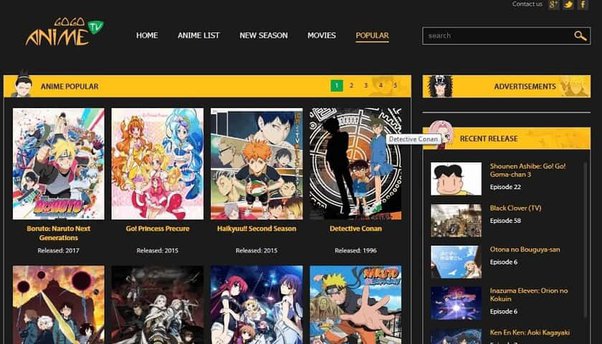In dieser Anleitung zeige ich Ihnen, wie Sie das GoGoAnime Kodi-Add-on installieren. Die Schritte in dieser Anleitung funktionieren auf allen Kodi-Geräten wie FireSticks, Smartphones, Computern, Linux und anderen. Ich werde am Ende des Artikels auch einen kurzen Überblick über das Addon geben.
Was ist das GoGoAnime Kodi Addon?
Wie der Name schon sagt, bietet GoGoAnime animierte Filme und Programme aus der ganzen Welt. Es handelt sich um ein On-Demand-Add-on eines Drittanbieters, das vom Cywteow Repository angeboten wird. Die Benutzeroberfläche des Add-ons ist einfach und voller Inhalte für Kinder.
Das Add-on klassifiziert die Programme in „Zuletzt angesehen“, „Neue Veröffentlichung“, „Neue Staffel“, „Beliebtes fortlaufendes Update“, „Beliebter Anime“, „Ansicht nach Genres“, „Ansicht nach Jahr/Saison“ und eine Suchoption. Es ist jedoch keine Einstellungsoption verfügbar.
Ist das GoGoAnime Kodi Addon sicher und legal?
Das Repository, das das GoGoAnime-Kodi-Add-on hostet, sieht auf VirusTotal sauber aus. Ich habe den Virenscan-Test durchgeführt (Ergebnis-Screenshot unten angehängt) und festgestellt, dass kein Sicherheitsanbieter den Repository-Link als bösartig gemeldet hat.
Ich verfüge nicht über die Tools, um festzustellen, ob das GoGoAnime Kodi-Add-on legal ist. Die meisten der inoffiziellen Kodi-Addons, die wir auf Kodi verwenden, sind nicht registriert und ihre Legalität ist immer fraglich.
Diese Add-ons sind jedoch weit verbreitet und Sie können das GoGoAnime-Add-on problemlos genießen, wenn Sie Ihr Gerät anonym halten. Ein zuverlässiges VPN wie ExpressVPN hält Ihr Gerät anonym, sicher und vor rechtlichen Problemen geschützt.
Schritte zur Installation des GoGoAnime Kodi Add-ons
Der Installationsprozess besteht aus vier Hauptteilen:
- Aktivieren Sie die unbekannten Quellen.
- Fügen Sie die Repository-URL hinzu.
- Installieren Sie das Repository.
- Installieren Sie das Add-on.
Nach jedem Installationsschritt wird ein Screenshot angezeigt, um Sie besser durch den Prozess zu führen.
Teil 1: Aktivieren Sie die unbekannten Quellen
Zuerst werden wir die Einstellungen von Kodi so anpassen, dass die App die Installation eines inoffiziellen Add-ons ermöglicht.
1. Klicken Sie auf dem Startbildschirm auf das Zahnradsymbol „Einstellungen“.
2. Klicken Sie auf System.
3. Wählen Sie „Add-ons“ und aktivieren Sie dann „Unbekannte Quellen “.
4. Wählen Sie in der Eingabeaufforderung „Ja“ .
Teil 2: Fügen Sie die Repo-URL hinzu
In diesem Teil wird der Link zum Repository hinzugefügt, von dem aus wir das Repo installieren.
1. Klicken Sie auf Einstellungen .
2. Klicken Sie auf Dateimanager .
3. Wählen Sie Quelle hinzufügen .
4. Wählen Sie <Keine>.
5. Geben Sie im Textfeld den Repository-Link https://cywteow.github.io/repo ein und wählen Sie OK.
Hinweis: Die URL gehört zu dem Repository, in dem sich das GoGoAnime-Add-on befindet. FST steht in keiner Verbindung zu den Entwicklern des Repositorys.
6. Sie werden aufgefordert, die Medienquelle zu benennen. Klicken Sie auf das hervorgehobene Textfeld.
7. Ich habe den Repository-Namen cywteow repo gewählt. Sie können einen beliebigen Namen wählen.
8. Klicken Sie auf OK .
9. Auf diesem Bildschirm ist keine Aktion erforderlich.
Teil 3: Installieren Sie das Repository
In diesem Teil wird gezeigt, wie das Repository installiert wird. Bitte folgen Sie diesen Schritten:
1. Klicken Sie auf das Symbol „Einstellungen“ .
2. Klicken Sie auf Add-ons.
3. Wählen Sie die Option „Von ZIP-Datei installieren“.
4. Wählen Sie den Namen des Repository-Links aus. Ich habe Cywteow Repo ausgewählt.
5. Klicken Sie auf „repository.cywteow.zip“ . Warten Sie auf die Installationsbenachrichtigung.
6. Kehren Sie zum Startbildschirm zurück, wenn Sie die Meldung „Cywteow Add-ons Add-on installiert“ sehen .
Teil 4: Installieren Sie das GoGoAnime Kodi Addon
Es dauert noch einmal 2 bis 5 Minuten. Hier sind die Schritte:
1. Klicken Sie auf Einstellungen .
2. Wählen Sie Add-ons.
3. Öffnen Sie „Aus Repository installieren“.
4. Wählen Sie Cywteow-Add-ons.
5. Möglicherweise erhalten Sie diese Fehlermeldung oder auch nicht . Wenn Sie diese Fehlermeldung erhalten, benötigen Sie einen VPN-Dienst auf dem Gerät, um fortfahren zu können. Wenn Sie auf dem Gerät kein VPN haben, abonnieren Sie eines und fahren Sie mit der Installation fort.
6. Wählen Sie Video-Add-ons.
7. Wählen Sie das Addon GoGoAnime aus.
8. Wählen Sie Installieren.
9. Wählen Sie OK .
10. Bald wird eine Erfolgsmeldung für die Installation angezeigt. Damit ist die Installation des GoGoAnime Kodi Add-ons abgeschlossen.
Nachdem das Add-on nun auf dem Gerät installiert ist, gebe ich Ihnen einen Überblick und wie Sie es verwenden.
Zum Glück gibt es eine narrensichere Möglichkeit, alle Ihre Streaming-Aktivitäten vor Ihrem ISP und der Regierung zu verbergen . Alles, was Sie brauchen, ist ein gutes VPN für Kodi . Ein VPN maskiert Ihre ursprüngliche IP-Adresse ( 123.253.94.4) und hilft Ihnen, Online-Überwachung, ISP-Drosselung und geografische Beschränkungen für Inhalte zu umgehen.
Ich persönlich verwende und empfehle ExpressVPN , das schnellste und sicherste VPN. Es ist mit allen Arten von Streaming-Apps und -Geräten kompatibel.
HINWEIS: Wir ermutigen nicht zur Verletzung von Urheberrechtsgesetzen. Was aber, wenn Sie versehentlich Inhalte von einer illegalen Quelle streamen? Es ist nicht immer einfach, den Unterschied zwischen einer legitimen und einer illegalen Quelle zu erkennen.
Bevor Sie also mit dem Streaming auf Kodi beginnen, erfahren Sie hier, wie Sie in drei einfachen Schritten VPN-Schutz erhalten.
Schritt 1: Holen Sie sich HIER das ExpressVPN-Abonnement . Es gibt eine 30-tägige Geld-zurück-Garantie. Das heißt, Sie können es in den ersten 30 Tagen kostenlos nutzen und wenn Sie mit der Leistung nicht zufrieden sind (was höchst unwahrscheinlich ist), können Sie eine volle Rückerstattung verlangen.
Schritt 2: Klicken Sie HIER, um die ExpressVPN-App herunterzuladen und auf Ihrem Streaming-Gerät zu installieren. Wenn Sie einen FireStick verwenden , habe ich die genauen Schritte beginnend mit Schritt 4 unten angegeben.
Schritt 3: Klicken Sie auf das Power-Symbol, um eine Verbindung zu einem VPN-Server herzustellen. Das ist alles. Ihre Verbindung ist jetzt mit dem schnellsten und besten VPN für Kodi sicher .
Schritt 4: Abonnieren Sie ExpressVPN HIER (falls Sie es noch nicht abonniert haben) .
Schritt 5: Gehen Sie zum Startbildschirm des Fire TV Sticks. Klicken Sie auf „Suchen“ und anschließend auf die Option „Suchen“ (siehe Abbildung unten).
Schritt 6: Geben Sie Expressvpn in die Suchleiste ein und wählen Sie aus , wenn es angezeigt wird.
Schritt 7: Klicken Sie auf Herunterladen .
Schritt 8: Öffnen Sie die ExpressVPN-App und melden Sie sich mit der E-Mail-ID und dem Passwort an , die Sie beim Kauf des ExpressVPN-Abonnements erstellt haben.
Schritt 9: Klicken Sie auf das Power-Symbol , um eine Verbindung zu einem VPN-Server herzustellen. Das ist alles. Ihr FireStick ist jetzt mit dem schnellsten VPN gesichert hesgoal 2.
Ein Überblick über das GoGoAnime Kodi Addon
Sie können über den Startbildschirm von Kodi auf das GoGoAnime-Add-on zugreifen. Bewegen Sie den Mauszeiger über Add-ons auf der linken Seite des Bildschirms und wählen Sie dann die GoGoAnime-Miniaturansicht aus.
Das Hauptmenü des Addons sieht wie im Screenshot unten aus. Auf dieser Seite können Sie die Liste der Programme und Shows anzeigen. Der Startbildschirm des Add-ons verfügt über eine Suchoption.
Die im Add-on enthaltenen Programme werden wie im Screenshot unten gezeigt aufgelistet.
Sie werden aufgefordert, die Stream-Quelle auszuwählen, wenn Sie versuchen, ein Video vom GoGoAnime Kodi Addon zu streamen. Sie können eine beliebige auswählen und herausfinden, welche für Sie besser geeignet ist.
Zusammenfassung
So installieren Sie das Gogoanime Kodi-Addon. Wie gefällt es Ihnen? Bitte lassen Sie es uns im Kommentarfeld unten wissen.